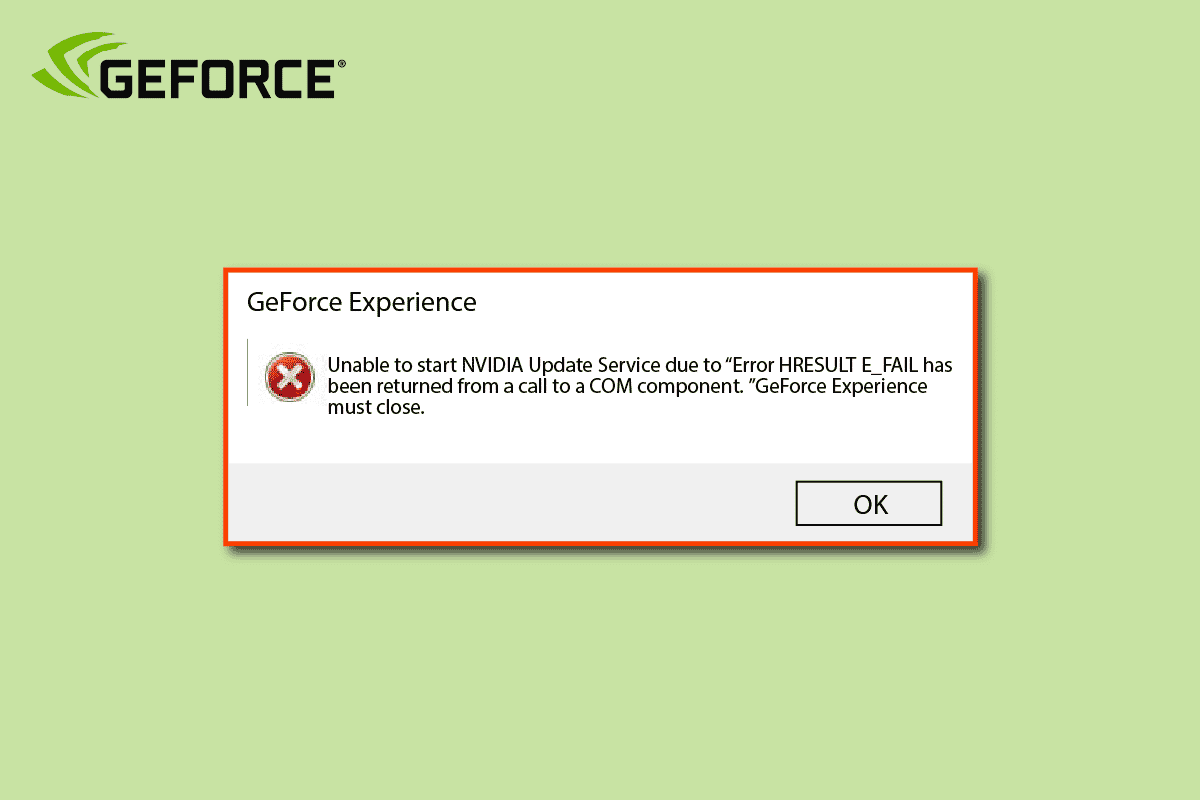
Trải nghiệm GeForce của NVIDIA là một ứng dụng card đồ họa giúp trình điều khiển hệ thống của bạn luôn cập nhật. Không chỉ vậy, nó còn nâng cao trải nghiệm chơi trò chơi của bạn bằng cách tối ưu hóa cài đặt trò chơi của bạn. Với GeForce, thật dễ dàng để phát trực tiếp với bạn bè khi bạn đang chơi trò chơi cũng như chụp ảnh màn hình. Nhưng việc khởi chạy GeForce có thể gây ra một số vấn đề như lỗi HRESULT E. Đã có báo cáo cho rằng lỗi này phổ biến trên các hệ thống Windows 8.1, Windows 10 và Windows 11. Nếu bạn đang giải quyết vấn đề tương tự, thì bạn đã đến đúng nơi để tìm giải pháp. Chúng tôi có một hướng dẫn tuyệt vời dành cho bạn để giúp bạn tìm ra cách khắc phục lỗi GeForce HRESULT E fail. Hãy xem xét các phương pháp khắc phục sự cố này để chạy sự cố cập nhật Nvidia và cũng kiểm tra nguyên nhân gây ra lỗi.
Cách sửa lỗi GeForce HRESULT E Fail trên hệ thống Windows 10?
Lỗi HRESULT E là lỗi chung liên quan đến các thành phần COM. Phản hồi chứa dữ liệu nguồn không chứa tất cả dữ liệu và bạn cần cập nhật nguồn để hiển thị các trường bắt buộc của cơ sở dữ liệu đích cho người dùng hệ thống Windows. Đó là về các giao diện bị thiếu trong Microsoft và nó xuất hiện khi cố gắng thêm các tham chiếu vào một dự án. Nhiều lý do có khả năng có thể gây ra lỗi GeForce, một vài trong số đó được liệt kê bên dưới:
- Cài đặt Trải nghiệm GeForce bị hỏng có thể là một trong những lý do chính khiến hệ thống của bạn Windows Tôi gặp lỗi HRESULT E. Vì lý do này, hãy cài đặt lại công cụ để khắc phục sự cố.
- Cài đặt GPU không thành công có thể là một lý do khác gây ra lỗi. Gỡ cài đặt trình điều khiển NVIDIA có thể hữu ích trong trường hợp này để xóa các tệp bị hỏng.
- Lỗi cũng xảy ra sau khi tải xuống bản cập nhật chương trình mới.
- Trình điều khiển cạc đồ họa không tương thích cũng có thể là nguyên nhân gây ra lỗi.
- Lỗi cũng là do tập dữ liệu không đầy đủ trong cơ sở dữ liệu đích.
Bạn có thể cải thiện Trải nghiệm GeForce của mình bằng các phương pháp bên dưới để giúp bạn khắc phục lỗi Trải nghiệm GeForce.
Phương pháp 1: Thực hiện khởi động sạch
Bước cơ bản nhất để giải quyết lỗi GeForce trong HRESULT E là thực hiện khởi động sạch máy tính. Mục đích của clean boot là khởi động hệ thống Windows với số lượng trình điều khiển và chương trình tối thiểu. Điều này cuối cùng giúp loại trừ bất kỳ lỗi nào có trong hệ thống. Bạn có thể xem hướng dẫn của chúng tôi để tìm hiểu thêm về cách thực hiện khởi động sạch trên hệ thống của bạn Windows 10.
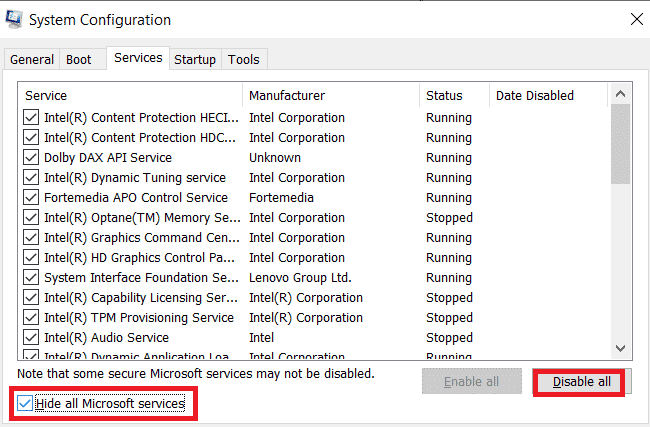
Phương pháp 2: Sửa chữa tập tin hệ thống
Các tệp bị hỏng hoặc các sự cố với các tệp cấu hình trên máy tính của bạn có thể khiến GeForce HRESULT E bị lỗi, vì vậy điều quan trọng là phải chạy quét tệp hệ thống để đảm bảo không có sự cố trong hệ điều hành của bạn và bạn có một trải nghiệm GeForce hoàn hảo. Bạn có thể chạy quét SFC và DISM trên hệ thống của mình với hướng dẫn của chúng tôi Cách sửa chữa các tệp hệ thống trên hệ thống của bạn Windows 10.
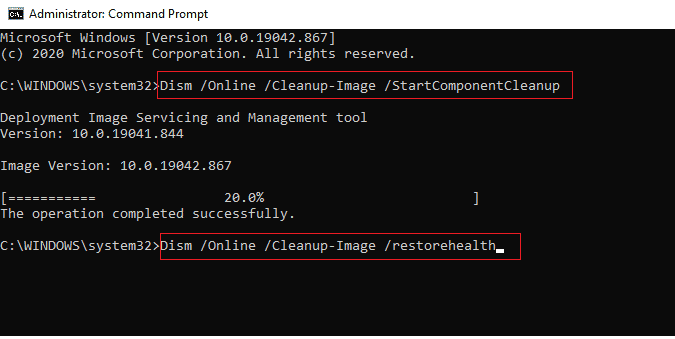
Phương pháp 3: Cài đặt lại Trải nghiệm GeForce
Một giải pháp phổ biến khác cho lỗi GeForce HRESULT E fail là cài đặt lại phần mềm GeForce Experience. Không chỉ vậy, chương trình cần được cài đặt lại với mọi thành phần và phụ thuộc liên quan. Nhưng để làm như vậy, trước tiên bạn phải gỡ cài đặt nó và nếu bạn muốn biết về quy trình gỡ cài đặt GeForce khỏi hệ thống của mình, hãy xem hướng dẫn chi tiết của chúng tôi về Cách vô hiệu hóa hoặc gỡ cài đặt NVIDIA GeForce Experience.
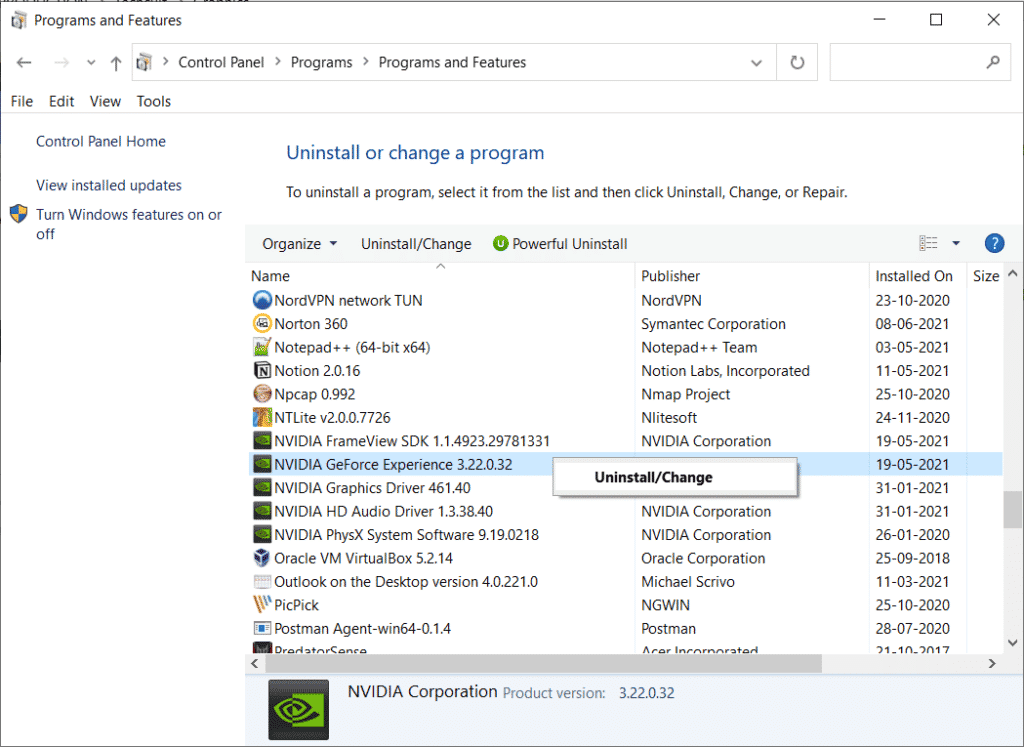
Phương pháp 4: Cài đặt lại trình điều khiển NVIDIA
Như đã thảo luận trong phần lý do khiến các bản cập nhật Nvidia không chạy được, trình điều khiển GPU không nhất quán có thể là nguyên nhân. Điều này thường xảy ra sau khi cập nhật trình điều khiển mới và do đó, điều quan trọng là phải xóa tất cả trình điều khiển NVIDIA trên hệ thống. Nhưng trước đó, bạn cần gỡ cài đặt trình điều khiển khỏi máy tính để bàn và để làm điều này, bạn có thể nhận trợ giúp từ hướng dẫn của chúng tôi Cách gỡ cài đặt và cài đặt lại trình điều khiển trên hệ thống của bạn Windows 10.
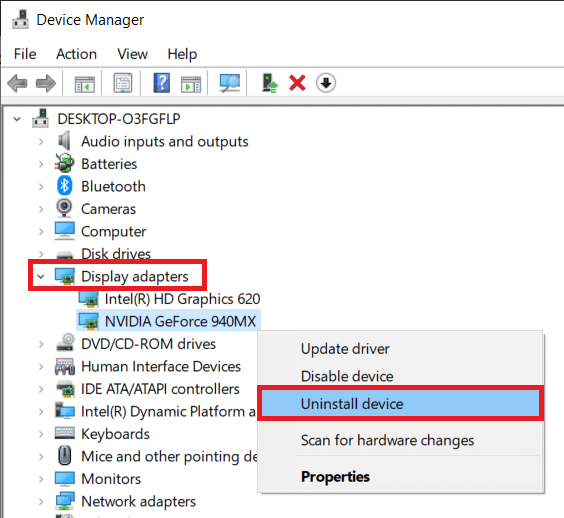
Phương pháp 5: Thực hiện khôi phục hệ thống
Khôi phục Hệ thống là giải pháp cuối cùng nếu bản cập nhật Nvidia không chạy được trên PC của bạn và bạn gặp phải lỗi không chạy được bản cập nhật Nvidia. Nếu sự cố GeForce HRESULT E fail error này gần đây bắt đầu xuất hiện trên máy tính của bạn, thì có thể đã có một số thay đổi hệ thống khiến bạn hoàn toàn ngây thơ về tình huống này. Trong trường hợp như vậy, bạn có thể sử dụng Khôi phục Hệ thống để giúp bạn loại bỏ mọi lỗi không mong muốn và không mong muốn đồng thời bảo vệ dữ liệu được lưu trữ trên máy tính của mình. Điều này có thể được thực hiện với hướng dẫn Cách sử dụng Khôi phục Hệ thống của chúng tôi trên hệ thống của bạn Windows 10.
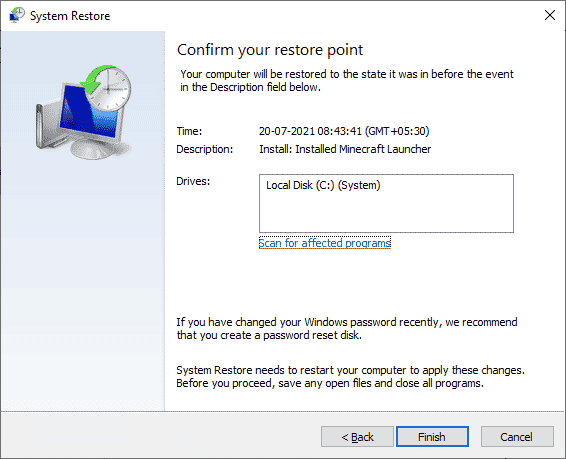
Câu hỏi thường gặp (FAQ)
Q1. GPU làm gì?
câu trả lời GPU hoạt động bằng cách tăng tốc xử lý dữ liệu đồ họa bằng cách liên quan đến nhiều yếu tố cùng một lúc. GPU đặc biệt tốt trong việc chỉnh sửa video, xử lý trò chơi và quy trình máy học.
Q2. Nhu cầu về Trải nghiệm NVIDIA GeForce là gì?
câu trả lời NVIDIA GeForce Experience cập nhật card đồ họa của bạn một cách hiệu quả và tối ưu hóa cài đặt trò chơi.
Q3. Làm cách nào để thao tác cài đặt GPU?
câu trả lời Có thể thay đổi cài đặt GPU bằng bảng điều khiển cạc đồ họa. Bạn có thể thay đổi các cài đặt này trong trò chơi để kích hoạt tối ưu hóa 3D, định cấu hình cài đặt hiển thị, thay đổi độ phân giải màn hình, điều chỉnh cách trình bày màu sắc, v.v.
Q4. Tôi có cần cập nhật trình điều khiển NVIDIA thường xuyên không?
câu trả lời Không, bạn không cần cập nhật trình điều khiển NVIDIA quá thường xuyên. Bạn có thể cập nhật chúng sáu tháng một lần. Nó cũng phụ thuộc vào hệ thống và trò chơi trên PC của bạn, có thể yêu cầu bạn cập nhật trước.
P5. Mã HRESULT có nghĩa là gì?
câu trả lời Mã HRESULT xuất hiện trong lập trình COM nơi chúng hỗ trợ quy ước lỗi COM. Nó giúp tiết lộ thông tin được mã hóa về bản chất của mã lỗi.
***
Không còn nghi ngờ gì nữa, NVIDIA là thương hiệu số một khi nói đến card đồ họa và để tận dụng tối đa, các game thủ thích tải xuống phần mềm GeForce Experience để kéo dài thời gian chơi trò chơi của họ. Tuy nhiên, nó có thể gặp một số vấn đề khi chạy Dịch vụ cập nhật NVIDIA. Chúng tôi hy vọng rằng hướng dẫn của chúng tôi đã giúp bạn giải quyết triệt để vấn đề này và bạn có thể khắc phục lỗi GeForce HRESULT E fail. Hãy cho chúng tôi biết phương pháp nào hữu ích nhất cho việc này. Đối với các câu hỏi khác về các đề xuất tương tự và có giá trị, vui lòng liên hệ với chúng tôi bằng cách để lại nhận xét bên dưới.
